"Právě jsem aktualizoval na nový iOS 15. Bohužel iPhone po aktualizaci žádá o 6místný přístupový kód. Nemám ponětí, proč požaduje přístupový kód. Co je pro mě překvapivější, je skutečnost, že můj přístupový kód pro můj iPhone byl 4místný a zařízení požaduje 6místný přístupový kód."
iOS je známý spoustou věcí, ale plynulé aktualizace mezi ně nepatří. Vyskytlo se několik případů, kdy uživatelé uvízli s různými problémy během nebo po aktualizaci iOS. Aktualizace s iOS 15 se nijak neliší. Takže pokud vaše iPhone po aktualizaci požaduje 6místný přístupový kód , musíte vyzkoušet kteroukoli z následujících metod a znovu získat přístup ke svému iPhone.
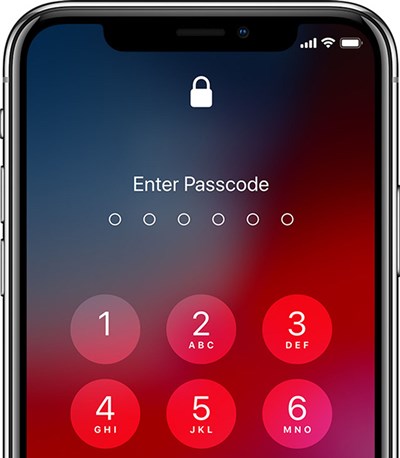
Jak opravit iTunes iPhone žádající o přístupový kód po aktualizaci
Pokud jste se po přechodu na iOS 15 zasekli se svým iPhonem, je k dispozici několik metod. Je smutné, že ještě předtím, než si začnete užívat nové funkce iOS 15, jste museli čelit chybám během aktualizace nejpokročilejšího OS. Ale není se čeho bát. Opravy jsou k dispozici a jejich implementace je poměrně snadná. Začněte od prvního postupu popsaného níže:
- Řešení 1. iPhone žádá po aktualizaci o přístupový kód? Pokud víte, zadejte správný přístupový kód
- Řešení 2. iPhone uzamčen po aktualizaci? Pomocí PassFab iPhone Unlocker
- Řešení 3. iPhone po aktualizaci uzamčen? Vynutit restart vašeho iPhone
- Řešení 4. Zablokován iPhone po aktualizaci? Vyzkoušejte výchozí přístupový kód
Řešení 1. iPhone žádá po aktualizaci o přístupový kód? Pokud víte, zadejte správný přístupový kód
No, pokud jste požádáni o přístupový kód, když se pokoušíte získat přístup k vašemu iPhone po aktualizaci; musíte poskytnout, pokud to víte. To nemusí být správné řešení, ale někdy se může stát, že se zařízení pokusíte 2-3krát s hesly odemknout.
Pokud to nefunguje, postupujte podle pokročilé metody popsané níže.
Řešení 2. iPhone uzamčen po aktualizaci? Pomocí PassFab iPhone Unlocker
Pokud iPhone po aktualizaci žádá o přístupový kód, měli byste se pokusit problém okamžitě vyřešit. Uživatelé zkoušeli různé způsoby, jak tento problém vyřešit, ale nejúspěšnější byli po použití profesionálního programu pro odblokování hesla.
Takové programy jsou dnes velmi snadno dostupné. Ale mezi několika z těchto programů jsme našli PassFab iPhone Unlocker aby byl ten nejúčinnější. Přestože se jedná o poměrně nový program, zjistili jsme, že je docela efektivní. Provozní postup je také velmi jednoduchý. Pojďme se podívat:
Krok 1: Začněte tedy stažením a instalací PassFab iPhone Unlocker do počítače a poté jej spusťte. Mezi 2 možnostmi v rozhraní programu klikněte na kartu "Start".

Krok 2: Poté připojte zamčený iPhone k uvedenému počítači. Poté, co program detekuje zařízení, pokračujte kliknutím na „Další“.

Krok 3: Protože jste zablokováni k zařízení, je možné, že program zařízení nedokáže detekovat. Pokud čelíte takovým potížím, přepněte zařízení do režimu zotavení nebo režimu DFU. Pokyny budou k dispozici na obrazovce.
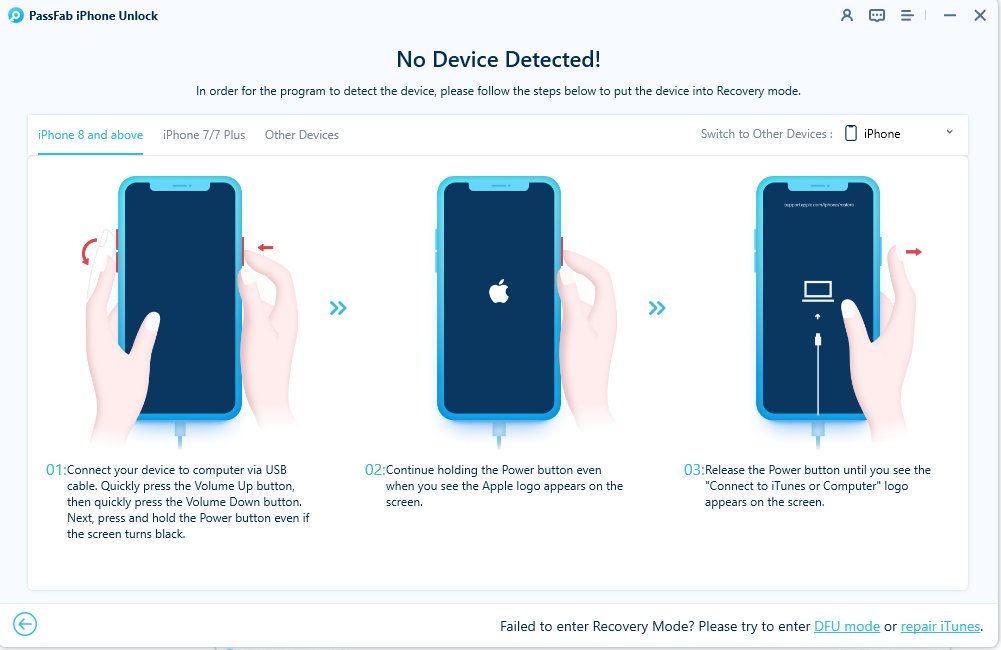
Je možné, že režim obnovení nefungoval. Poté musíte uvést zařízení do režimu DFU.

Krok 4: Po přepnutí zařízení do režimu zotavení nebo režimu DFU jej program okamžitě detekuje. Poté budete přesměrováni na stránku firmwaru. Klikněte na „Stáhnout“ a firmware se stáhne do vašeho počítače.

Krok 5: Po stažení firmwaru přejdete na další stránku. Klikněte na "Start Remove" a program začne odemykat zařízení.

Pokud tedy iPhone požaduje 6místný přístupový kód namísto 4, použití PassFab iPhone Unlocker by bylo nejúčinnějším způsobem, jak okamžitě získat přístup zpět do vašeho iPhone.
Řešení 3. iPhone po aktualizaci uzamčen? Vynutit restart vašeho iPhone
Kromě použití uvedeného profesionálního softwaru třetí strany existují další způsoby, jak opravit, pokud se váš iPhone po aktualizaci zamkl. Nejjednodušší, ale významná oprava, která nás napadá, je Force Restart. Protože jste uzamčeni ze zařízení, běžná metoda nemusí fungovat. Takže nemusíte vůbec riskovat. Vynutit restart zařízení a možná budete moci znovu vstoupit do iPhone.
Metoda Force Restart se v průběhu let změnila kvůli aktualizacím a změnám, které společnost provedla na svém vlajkovém zařízení. Takže v závislosti na modelu iPhone se metoda Force Restart bude lišit a níže jsme je správně uvedli;
Pro iPhone 6 nebo předchozí verze:
Krok 1: Stiskněte a podržte současně tlačítko napájení a tlačítko Home.
Krok 2: Stiskněte je, dokud na obrazovce neuvidíte logo Apple.
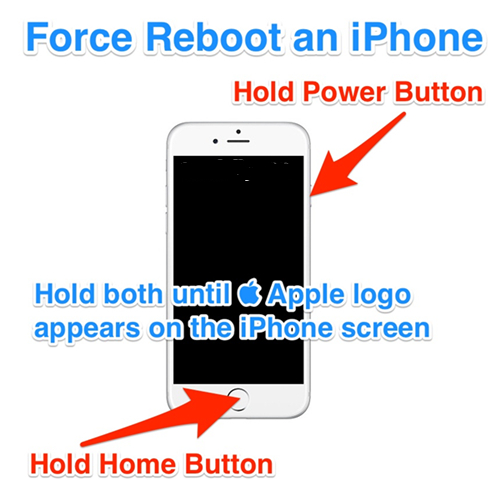
Pro iPhone 7 nebo 7 Plus:
Krok 1: Stiskněte a podržte současně tlačítko snížení hlasitosti a tlačítko napájení.
Krok 2: Držte je, dokud se na obrazovce neobjeví logo Apple.
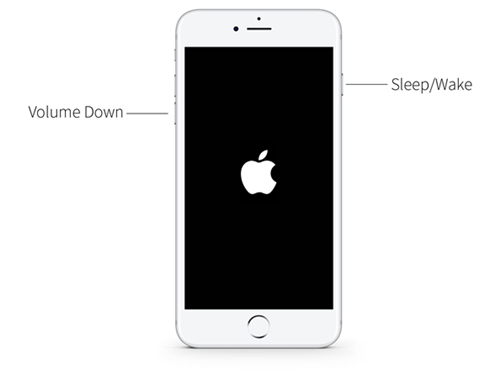
Pro iPhone 8/X/XS/XS Max/XR/11/11 Pro/11 Pro Max nebo novější:
Krok 1: Rychle klepněte na tlačítko Zvýšení hlasitosti a poté na tlačítko Snížit hlasitost.
Krok 2: Nyní stiskněte a podržte boční tlačítko.
Krok 3: Držte jej, dokud se na obrazovce neobjeví logo Apple.
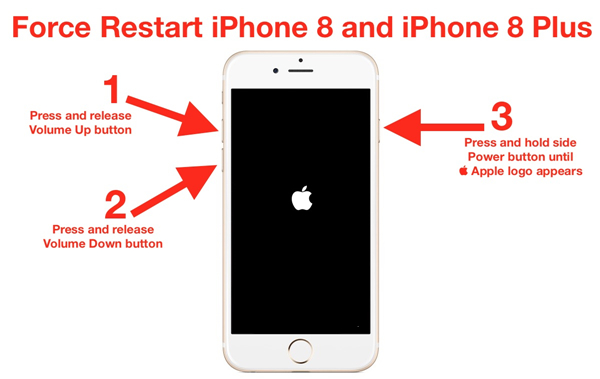
Podrobně jsme popsali všechny způsoby, jak vynutit restart iPhone. Pokud se váš iPhone po aktualizaci zablokoval, můžete tyto metody použít k tvrdému restartu zařízení a může vám to umožnit znovu vstoupit do zařízení.
Řešení 4. Zablokován iPhone po aktualizaci? Vyzkoušejte výchozí přístupový kód
Pokud jste po aktualizaci zablokováni z iPhone, existuje další způsob, jak se do svého iPhone dostat. Měli byste vyzkoušet výchozí přístupové kódy pro iOS. Tuto metodu doporučujeme, protože je možné, že budete po aktualizaci uzamčeni z vašeho iPhone kvůli přístupovému kódu nastavenému aktualizací. Zkuste tedy tento postup, třeba vám to pomůže odemknout heslo pro iPhone . Kroky jsou následující;
Krok 1: Aktivujte tedy na svém iPhonu funkci „Raise-to-Wake“.
Krok 2: Pokud používáte iPhone 8 Plus nebo jakoukoli předchozí verzi iPhone, stiskněte tlačítko Domů a iPhone zavibruje a budete přesměrováni na zamykací obrazovku.
Krok 3: Pokud používáte iPhone X nebo jakýkoli novější model iPhonu, vezměte zařízení blíže k obličeji a budete přesměrováni na zamykací obrazovku.
Krok 4: Nyní už jen čekáte na zadání výchozího přístupového kódu pro iOS. Pokud je přístupový kód 4místný, zkuste „1234“ nebo „0000“. Pokud je přístupový kód 6místný, zkuste „123456“ nebo 000000.
Existuje několik uživatelů, kteří čelili této situaci a po vyzkoušení této metody byli úspěšní.
souhrn
Proto můžete být po aktualizaci požádáni o přístupový kód na vašem iPhone. Je možné, že jste žádný nenastavili nebo jste nastavili 4místný přístupový kód, ale byli jste požádáni o 6místný. Pokud se něco stane a po aktualizaci nemáte přístup k vašemu iPhone, vyzkoušejte řešení uvedená v článku. Pokud však chcete zaručený způsob, jak zařízení snadno odemknout, použijte PassFab iPhone Unlocker. Vysoce doporučeno Odblokování přístupového kódu pro iPhone nářadí!
